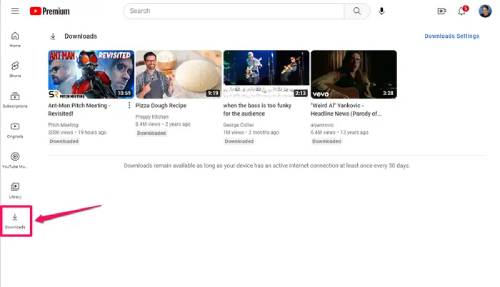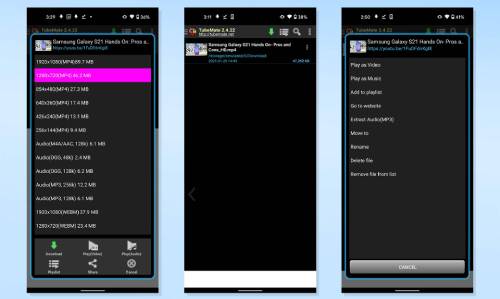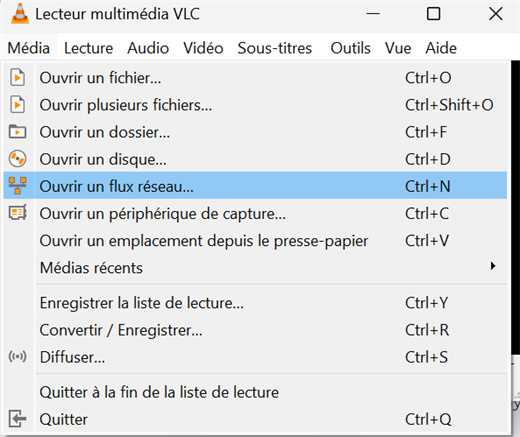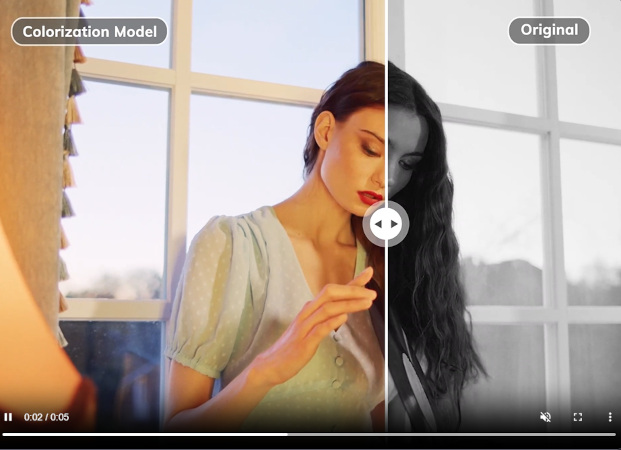YouTube est devenu une plateforme indispensable pour regarder et partager des vidéos. Cependant, vous pouvez télécharger une vidéo YouTube pour la regarder hors ligne, la sauvegarder pour plus tard ou la partager avec d'autres personnes. Bien que YouTube ne propose pas d'option de téléchargement officielle, plusieurs méthodes populaires sont disponibles pour télécharger des vidéos depuis YouTube en 2026. Néanmoins, de nombreuses personnes souhaitent télécharger des vidéos sur YouTube mais ne connaissent pas la méthode exacte pour le faire !
Cet article explorera trois méthodes populaires qui vous permettent de télécharger des vidéos de YouTube sans problème, et de les apprécier hors ligne à votre convenance. C'est parti !
Méthode 1. Comment télécharger des vidéos YouTube avec YouTube Premium
YouTube Premium est un service par abonnement qui offre aux utilisateurs des fonctionnalités supplémentaires, notamment le téléchargement de vidéos pour un visionnage hors ligne. Si vous n'êtes pas abonné à YouTube Premium, vous pouvez vous abonner à ce service. Si vous êtes abonné à YouTube Premium, voici la marche à suivre pour télécharger une vidéo YouTube :
- Ouvrez YouTube sur votre appareil et connectez-vous à votre compte YouTube Premium. Recherchez la vidéo que vous souhaitez télécharger et ouvrez-la.
Sous le lecteur vidéo, vous verrez une icône de téléchargement (une flèche orientée vers le bas) sous le titre de la vidéo. Cliquez dessus.

Choisissez la qualité de la vidéo que vous souhaitez télécharger. YouTube Premium propose différentes options de qualité, notamment la définition standard (SD), la haute définition (HD) et l'ultra-haute définition (UHD), en fonction de la disponibilité de la vidéo.

- Une fois que vous avez sélectionné la qualité vidéo souhaitée, cliquez sur le bouton "Télécharger" pour lancer le processus de téléchargement.
- La vidéo sera téléchargée sur votre appareil et accessible dans la section "Téléchargements" de l'application YouTube pour un visionnage hors ligne, même sans connexion internet.
Remarque : la disponibilité de la fonction de téléchargement peut varier en fonction de votre emplacement et du type de vidéo, car toutes les vidéos sur YouTube ne sont pas disponibles pour le téléchargement hors ligne. Lisez l'ensemble des conseils pour télécharger des vidéos sur YouTube et continuez à faire la fête avec votre famille et vos amis !
Si les vidéos YouTube téléchargées sont corrompues, comment les réparer ?
Parfois, après avoir téléchargé des vidéos YouTube, vous pouvez rencontrer des problèmes tels que des fichiers corrompus, des écrans noirs, des images floues ou d'autres problèmes. Dans de tels cas, vous pouvez utiliser une application de réparation vidéo spécialisée comme Tenorshare 4DDiG File Repair pour résoudre les problèmes. 4DDiG File Repair est un outil de réparation vidéo puissant qui peut réparer efficacement des fichiers vidéo corrompus ou endommagés, y compris ceux téléchargés sur YouTube.
Voici quelques-unes des caractéristiques essentielles de 4DDiG File Repair :
- Réparation complète : Il peut réparer différents formats de fichiers vidéo.
- Facile à utiliser : Il possède une interface conviviale qui facilite la navigation et l'utilisation, même pour les utilisateurs non techniques.
- Aperçu des vidéos réparées : Il vous permet de prévisualiser les vidéos réparées avant de les enregistrer, ce qui garantit qu'elles sont réparées à votre satisfaction.
L'utilisation de 4DDiG File Repair pour réparer des vidéos YouTube corrompues est simple, elle ne prend que trois étapes :
Installez et lancez 4DDiG File Repair sur votre ordinateur. Pour continuer, sélectionnez Réparation de Vidéo.
TÉLÉCHARGERPour PCTéléchargement sécurisé
TÉLÉCHARGERPour MACTéléchargement sécurisé
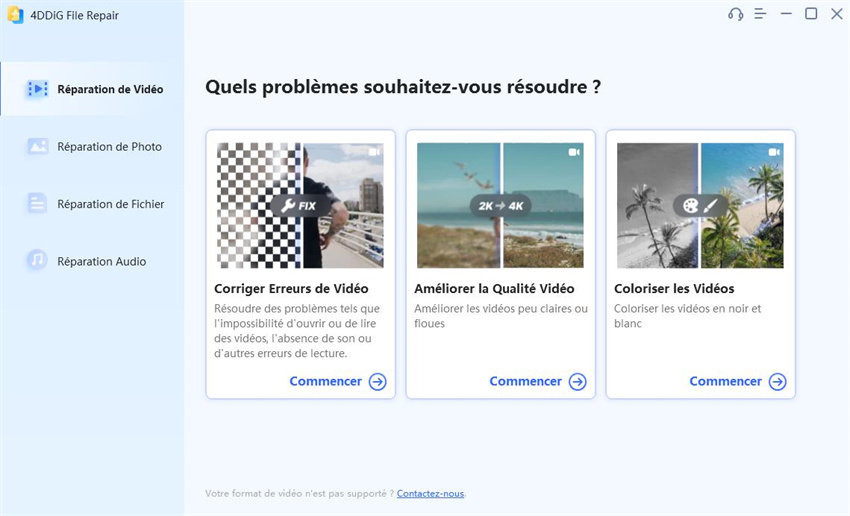
Pour importer des vidéos endommagées ou corrompues, appuyez sur le bouton Ajouter. Cliquez ensuite sur Démarrer la réparation pour lancer le processus de réparation.
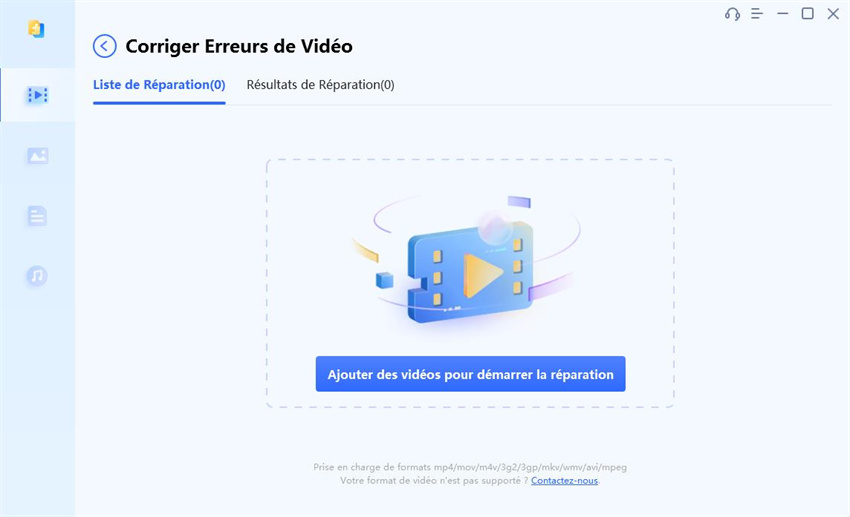
Prévisualisez et exportez la vidéo.
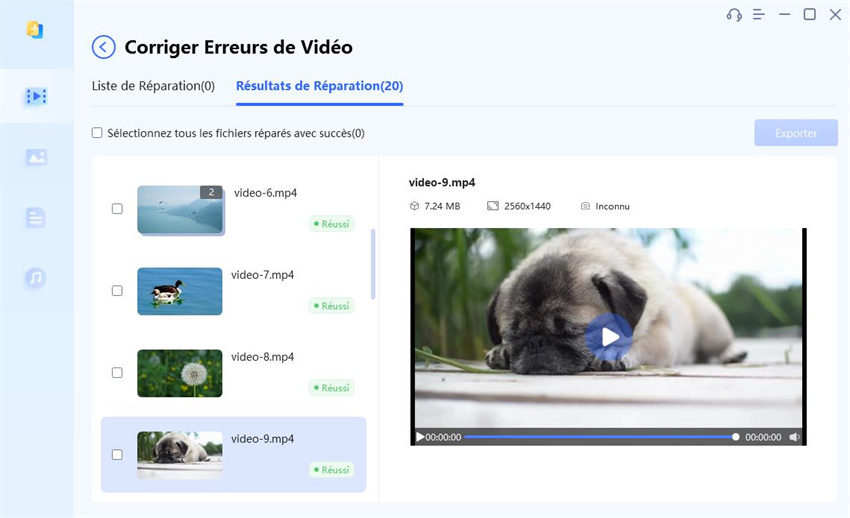
En utilisant une application de réparation vidéo spécialisée comme 4DDiG File Repair, vous pouvez facilement résoudre les vidéos YouTube corrompues et les apprécier sans problème.
Méthode 2. Comment télécharger vidéos YouTube en ligne
Si vous souhaitez télécharger des vidéos YouTube en ligne sans avoir besoin d'installer un logiciel ou de souscrire à un abonnement, vous pouvez utiliser un téléchargeur de vidéos en ligne gratuit et fiable comme Download4.cc. Voici les étapes pour télécharger une vidéo YouTube en utilisant Download4.cc :
- Allez sur le site web de YouTube et trouvez la vidéo que vous voulez télécharger. Copiez l'URL de la vidéo YouTube dans la barre d'adresse de votre navigateur Web.
- Ouvrez un nouvel onglet dans votre navigateur et allez sur le site Download4.cc. Collez l'URL de la vidéo YouTube copiée dans le champ de saisie du site Download4.cc.
Cliquez sur le bouton "Commencer maintenant" pour lancer le processus de téléchargement de la vidéo.
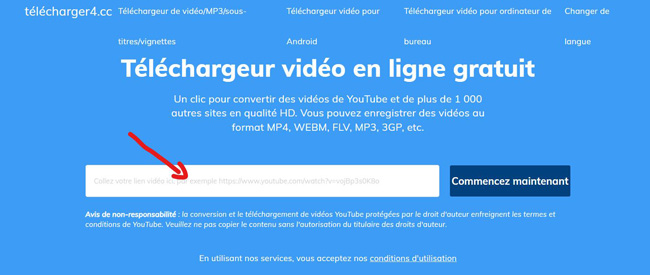
- Sélectionnez la qualité et le format de la vidéo à télécharger. Download4.cc propose plusieurs options de qualité, notamment la définition standard (SD), la haute définition (HD) et l'ultra-haute définition (UHD), ainsi que différents formats vidéo tels que MP4, WEBM, etc.
- Une fois que vous avez sélectionné la qualité et le format vidéo souhaités, cliquez sur le bouton "Télécharger" pour lancer le processus de téléchargement. La vidéo YouTube sera téléchargée sur votre appareil et sera accessible dans le dossier de téléchargement que vous avez désigné.
Remarque : n'oubliez pas que le téléchargement de vidéos à partir de YouTube peut aller à l'encontre de leurs conditions d'utilisation, et qu'il est essentiel de respecter les lois et réglementations sur les droits d'auteur de votre région lorsque vous téléchargez des vidéos pour votre usage personnel.
Méthode 3. Comment télécharger des vidéos YouTube à l'aide d'un logiciel tiers ?
Si vous préférez utiliser un logiciel tiers pour télécharger des vidéos YouTube, plusieurs options sont disponibles en fonction de votre appareil. Voici quelques méthodes pour télécharger des vidéos YouTube à l'aide d'un logiciel tiers sur différentes plateformes :
Télécharger une vidéo de YouTube sur Windows à l'aide de VLC Media Player
VLC Media Player est un célèbre lecteur multimédia doté d'une fonction intégrée permettant de télécharger des vidéos YouTube. Voici la marche à suivre :
- Téléchargez et installez VLC Media Player sur votre ordinateur Windows. Allez sur la vidéo YouTube que vous souhaitez télécharger et copiez l'URL depuis la barre d'adresse.
Ouvrez VLC Media Player et allez dans "Media" > " Ouvrir un flux réseau".
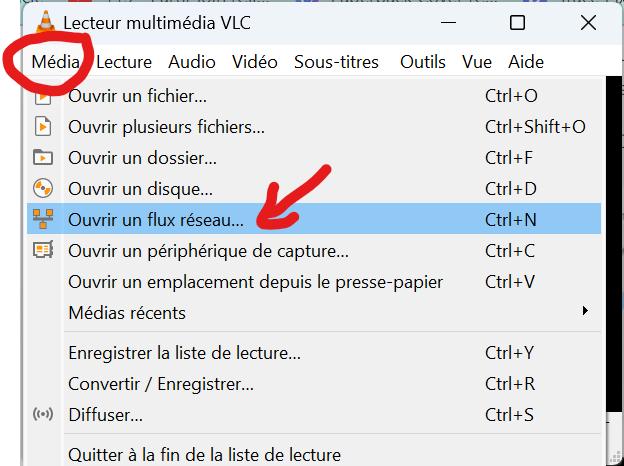
Collez l'URL de la vidéo YouTube copiée dans le champ "Protocole réseau" et cliquez sur "Lire".
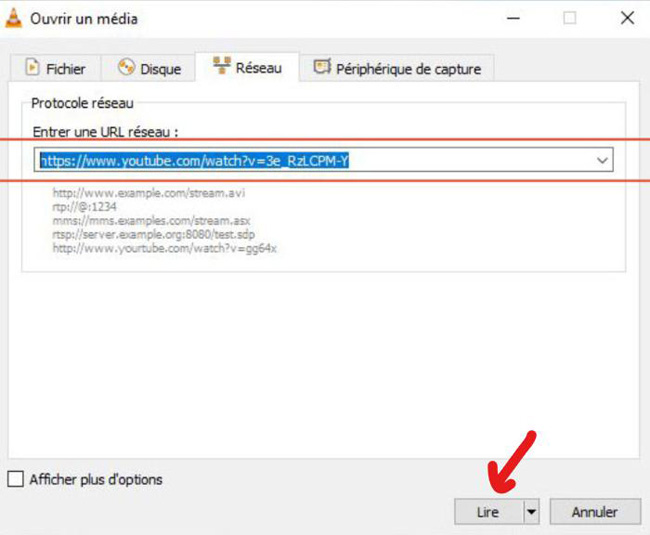
Une fois que la vidéo commence à être lue, allez dans "Outils" > "Informations sur le codec" et copiez l'URL dans le champ "Emplacement".
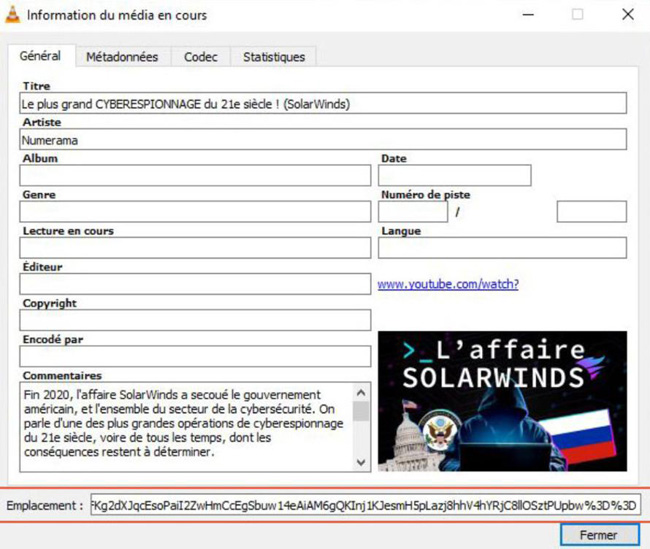
- Collez l'URL copiée dans votre navigateur web et appuyez sur Entrée. Faites un clic droit sur la vidéo et sélectionnez "Enregistrer la vidéo sous" pour télécharger la vidéo YouTube sur votre ordinateur Windows.
Télécharger des vidéos de YouTube sur Mac à l'aide de l'outil de capture d'écran (Mac)
MacOS dispose d'un outil de capture d'écran intégré qui peut être utilisé pour télécharger des vidéos YouTube. Voici comment procéder :
- Ouvrez la vidéo YouTube que vous souhaitez télécharger sur votre Mac. Lancez l'outil de capture d'écran sur votre Mac en appuyant sur "Commande + Maj + 5".
Sélectionnez l'option "Enregistrer tout l'écran" et cliquez sur "Enregistrer" pour commencer à enregistrer la vidéo YouTube.
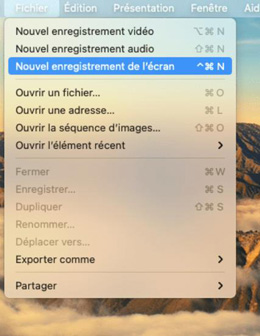
- Lisez la vidéo YouTube en mode plein écran et laissez l'outil de capture d'écran enregistrer la vidéo.
- Une fois la lecture de la vidéo terminée, cliquez sur le bouton "Stop" dans la barre de menu pour arrêter l'enregistrement. La vidéo enregistrée sera sauvegardée sous forme de fichier vidéo sur votre Mac, auquel vous pourrez accéder dans l'emplacement de sauvegarde que vous aurez désigné.
Télécharger une vidéo de YouTube sur l'iPhone à l'aide de l'application Documents
Si vous possédez un iPhone, vous pouvez utiliser l'application Documents pour télécharger des vidéos YouTube. Voici comment procéder :
- Téléchargez et installez l'application Documents depuis l'App Store sur votre iPhone.
- Ouvrez l'application et accédez au navigateur web intégré. Recherchez la vidéo YouTube que vous souhaitez télécharger et lisez-la.
- Appuyez sur le bouton "Partager" et sélectionnez "Copier le lien" pour copier l'URL de la vidéo YouTube. Allez dans l'application Documents et collez l'URL copiée dans la barre d'adresse. Tapez sur "Go" et la vidéo sera chargée dans l'application Documents.
Touchez longuement la vidéo et sélectionnez "Enregistrer la vidéo" pour télécharger la vidéo YouTube sur votre iPhone.
Télécharger des vidéos de YouTube sur Android à l'aide de TubeMate
TubeMate est une application tierce populaire pour les appareils Android qui vous permet de télécharger des vidéos YouTube. Voici comment procéder :
- Téléchargez et installez l'application TubeMate à partir d'une source fiable sur votre appareil Android. Ouvrez l'application et recherchez la vidéo YouTube que vous souhaitez télécharger.
- Lisez la vidéo et appuyez sur le bouton vert "Télécharger" situé sous la vidéo.
Sélectionnez la qualité et le format de la vidéo à télécharger et appuyez sur le bouton "Télécharger".

- La vidéo sera téléchargée sur votre appareil Android et sera accessible dans votre dossier de téléchargement désigné.
Quelques conseils étonnants pour télécharger des vidéos sur YouTube !
Si vous cherchez à télécharger une vidéo YouTube, il est essentiel de vous rappeler quelques conseils clés pour garantir un processus de téléchargement fluide et responsable.
Tout d'abord, soyez patient avec le temps de téléchargement. En fonction de votre débit internet, le téléchargement d'une vidéo d'une minute sur YouTube peut prendre deux à trois minutes. Il est essentiel d'éviter d'interrompre ou d'annuler le téléchargement prématurément et de le laisser se terminer pour que l'expérience soit transparente.
Deuxièmement, il est essentiel de prêter attention aux questions de propriété intellectuelle lors du téléchargement d'une vidéo YouTube. Les lois sur le droit d'auteur protègent les vidéos YouTube et le téléchargement de vidéos sans l'autorisation du créateur du contenu peut enfreindre ces lois. Assurez-vous toujours que vous téléchargez des vidéos pour votre usage personnel ou avec l'autorisation appropriée du créateur du contenu, et respectez ses droits et sa propriété sur le contenu.
Conclusion
Le téléchargement de vidéos à partir de YouTube peut se faire par le biais de différentes méthodes telles que YouTube Premium, des téléchargeurs de vidéos en ligne comme Download4.cc ou des logiciels tiers. Toutefois, il est essentiel d'être patient en ce qui concerne les temps de téléchargement et de toujours être attentif aux questions de propriété intellectuelle afin de garantir le respect des lois sur les droits d'auteur. Après avoir téléchargé une vidéo YouTube, si vous rencontrez des problèmes tels que des fichiers corrompus, des écrans noirs, des images floues ou d'autres problèmes, n'oubliez pas d'utiliser 4DDiG File Repair pour vous aider !